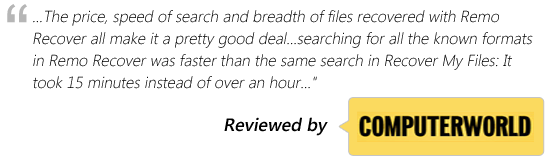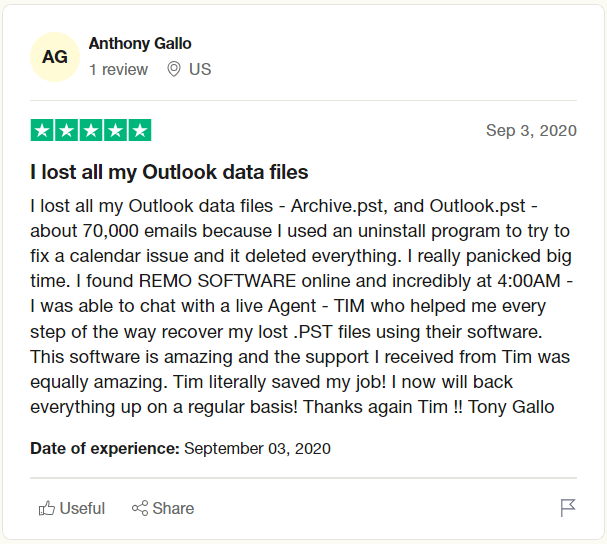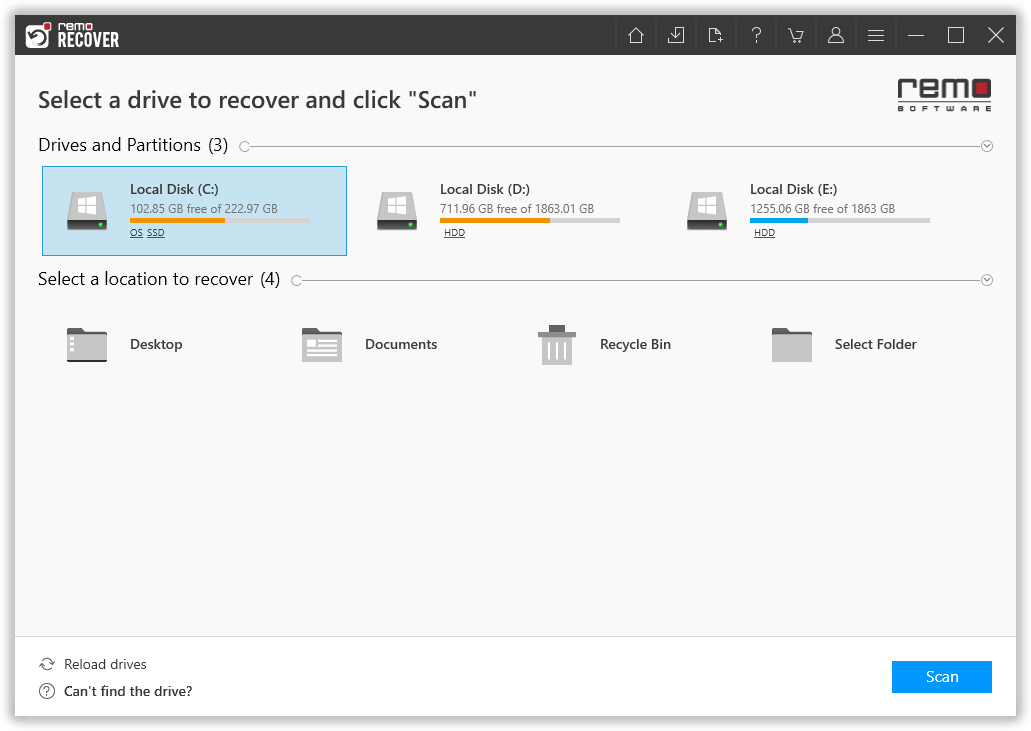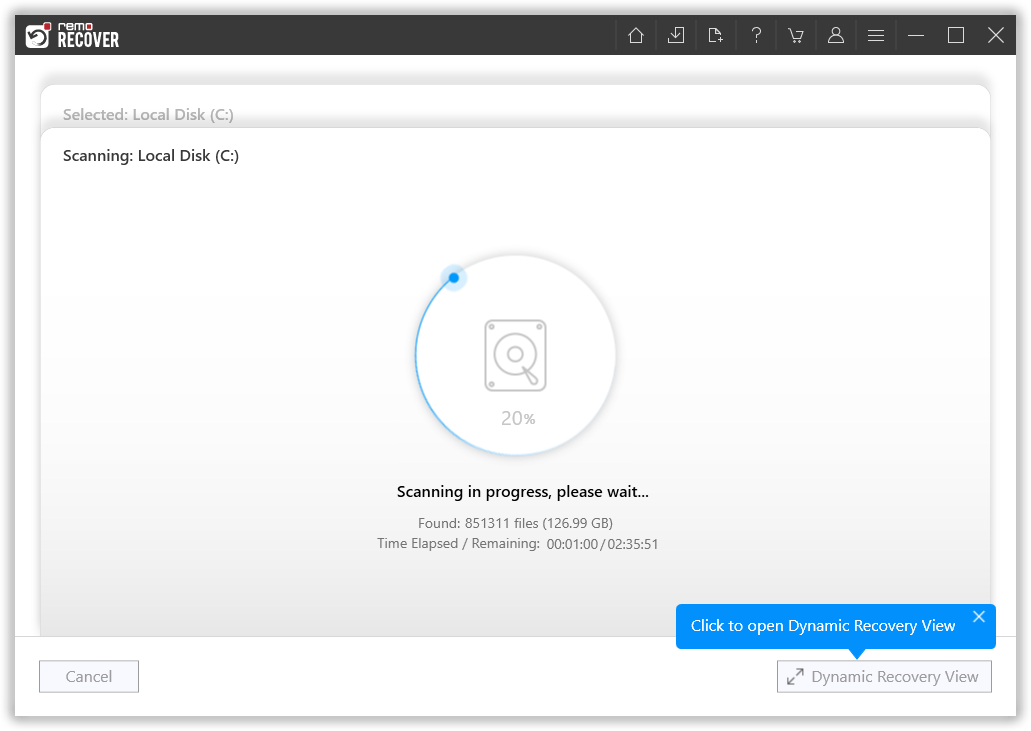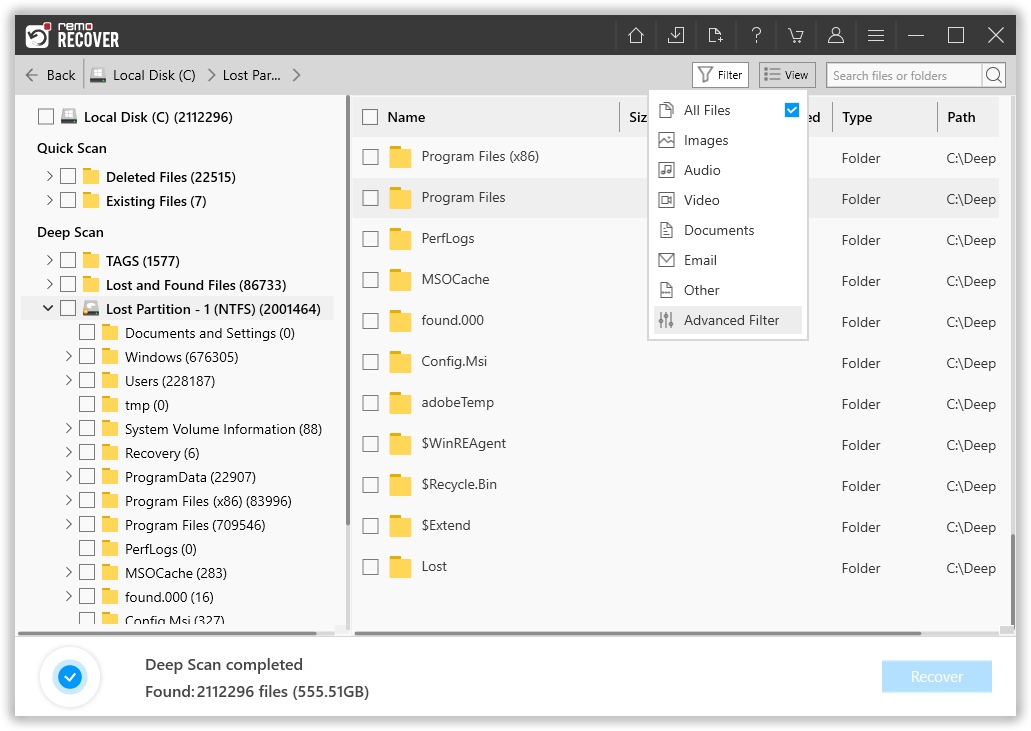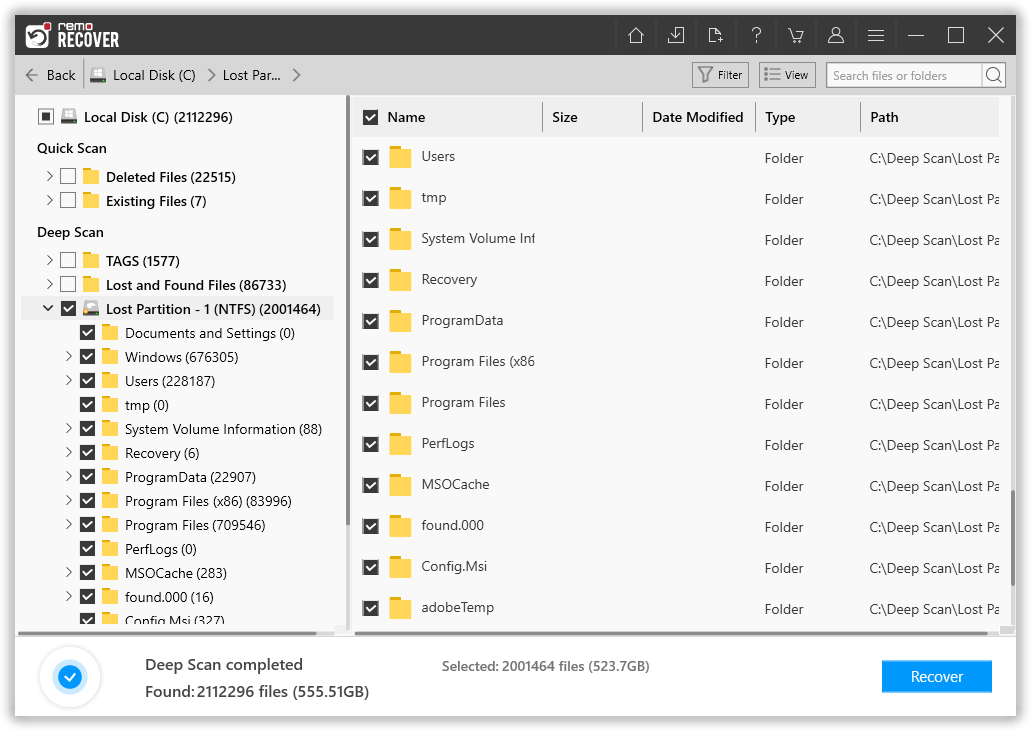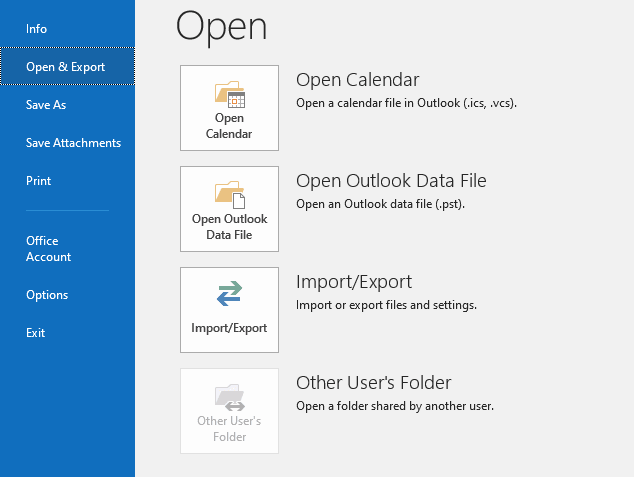Outlook Personal Storage Table ist eine Kernkomponente von Microsoft Outlook. In der PST-Datei werden alle Ihre Outlook-Daten gespeichert, z. B. Outlook-E-Mails, Kalendereinträge, Kontakte, Anhänge, Aufgaben, Notizen, Ereignisse und andere Daten. Wenn Sie ein Outlook-Konto erstellen, wird standardmäßig eine PST-Datei erstellt und Ihrem Konto zugewiesen.
Wenn Sie eine PST-Datei löschen und versuchen, Ihr Outlook zu öffnen, werden Sie auf die Meldung stoßen, dass C:\Benutzer\Molly\documents\Outlook Files\Molly@*******.com.pst nicht gefunden werden konnte. Dadurch wird verhindert, dass Sie Ihr Outlook-Konto eröffnen und Ihre wertvollen Outlook-Daten aufs Spiel setzen. Alle Ihre wertvollen Outlook-Daten wie E-Mails, Kontakte, Notizen, Kalender und vieles mehr gehen verloren oder werden dauerhaft gelöscht.
Dieses aktualisierte Handbuch enthält alles, was Sie über die Wiederherstellung gelöschter PST-Dateien in Outlook wissen müssen. Also, ohne noch mehr Zeit zu verschwenden, fangen wir an und stellen gelöschte PST-Dateien wieder her!!!
Teil 1: Wiederherstellen gelöschter PST-Dateien aus verschiedenen Outlook-Versionen
In diesem Abschnitt werden verschiedene bewährte Methoden erläutert, die Ihnen helfen sollen gelöschte Dateien wiederherstellen aus jeder Version von Outlook.
Methode 1: Gelöschte PST-Dateien kostenlos aus dem Papierkorb wiederherstellen
Die PST-Datei wird wie jede andere Datei auf Ihrer lokalen Festplatte gespeichert. Wenn Sie die Datei also von Ihrem System gelöscht haben, können Sie gelöschte Outlook-Datendateien zunächst im Windows-Papierkorb finden und wiederherstellen.
Wie kann ich gelöschte PST-Dateien aus dem Papierkorb wiederherstellen?
- Navigieren Sie zu Ihrem Windows Bin folder.
- Alle kürzlich gelöschten Elemente, Dateien und Ordner werden auf Ihrem Bildschirm angezeigt.
- Finden Sie das Gelöschte Outlook PST files.
- Wählen Sie die aus Outlook PST files, Klicken Sie mit der rechten Maustaste und klicken Sie auf das Symbol Restore Option aus dem Optionsmenü.
- Die ausgewählten Dateien werden am ursprünglichen Speicherort wiederhergestellt, an dem sie vor dem Löschen gespeichert wurden.
Angenommen, Sie haben kürzlich Ihren Mülleimer geleert oder gelöschte Dateien aus dem Papierkorb. Sie können jede der in diesem umfassenden Artikel erwähnten Methoden anwenden Wiederherstellen von Dateien von Windows.
Methode 2: Wiederherstellen von Outlook PST-Dateien aus Backups
Sie können gelöschte PST-Dateien mithilfe von Sicherungskopien problemlos von einer Festplatte oder verschiedenen anderen Speicherorten wiederherstellen.
Wenn Sie Kopien von Outlook-PST-Dateien auf externen Geräten oder in der Cloud als Backups gespeichert haben. Dann empfehle ich Ihnen, die Wiederherstellung von Sicherungsdateien oder Kopien der gelöschten Outlook-Dateien zu versuchen.
Wenn Sie jedoch nicht den mühsamen Prozess der manuellen Wiederherstellung von PST-Dateien durchführen möchten. Dann empfehlen wir Ihnen, Remo auszuprobieren.
Methode 3: Remo File Recovery Tool – Die beste Outlook-Dateiwiederherstellungssoftware zum Wiederherstellen gelöschter oder verlorener PST-Dateien
Remo Dateienwiederherstellung ist eines der besten PST-Datenwiederherstellungstools, die heute verfügbar sind.
Wir bei Remo sind der festen Überzeugung, dass die Datenwiederherstellung für alle Benutzer zugänglich sein sollte. Unabhängig davon, welche Dateien Sie wiederherstellen möchten, welchen Computer oder Laptop Sie verwenden, egal, ob Sie es nutzen Windows 11 oder Windows XP, wie vertraut oder nicht so vertraut Sie mit der Technologie sind, ob Sie PST-Dateien und verschiedene andere Arten von Microsoft Office-Dateien wiederherstellen möchten.
Remo ist das ultimative Tool der Wahl für Tausende von Technikexperten und Millionen von Windows- und Mac-Benutzern weltweit.
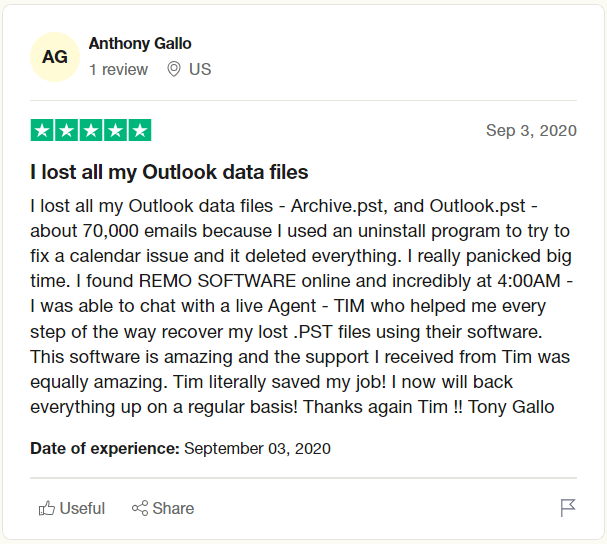
Quelle: Trustpilot
Laden Sie jetzt die Outlook PST-Wiederherstellungssoftware herunter und stellen Sie gelöschte PST-Dateien wieder her.
Jetzt Herunterladen Jetzt Herunterladen
Wie kann ich eine gelöschte Outlook-PST-Datei mit Remo wiederherstellen?
- Laden Sie herunter, installieren Sie es, richten Sie es ein und starten Sie es Remo-Dateiwiederherstellungstool auf Ihrem Windows- oder Mac-System.
[Notiz: Wo befinden sich die PST-Dateien in Windows 10 und 11? Der Standardspeicherort für PST-Dateien in Windows ist: - C Drive\Users\User\Appdata\Local\Microsoft\Outlook.]
- Wählen Sie die aus drive oder der folder Klicken Sie im Hauptbildschirm auf die Stelle, an der Sie die gelöschte PST-Datei wiederherstellen möchten, und klicken Sie auf Scan Klicken Sie auf die Schaltfläche, um den Scanvorgang des Laufwerks zu starten.
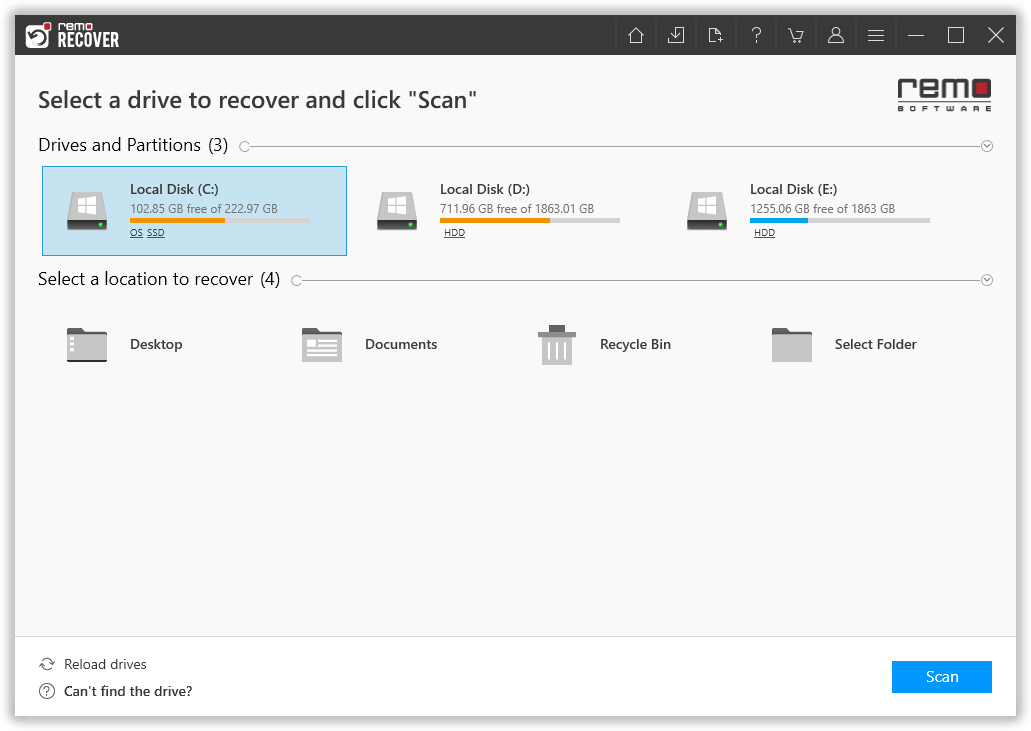
- Sobald das Tool den Laufwerkscan startet, klicken Sie auf Dynamic Recovery View Option zur Vorschau der Dateien, ohne warten zu müssen, bis der gesamte Laufwerkscan abgeschlossen ist.
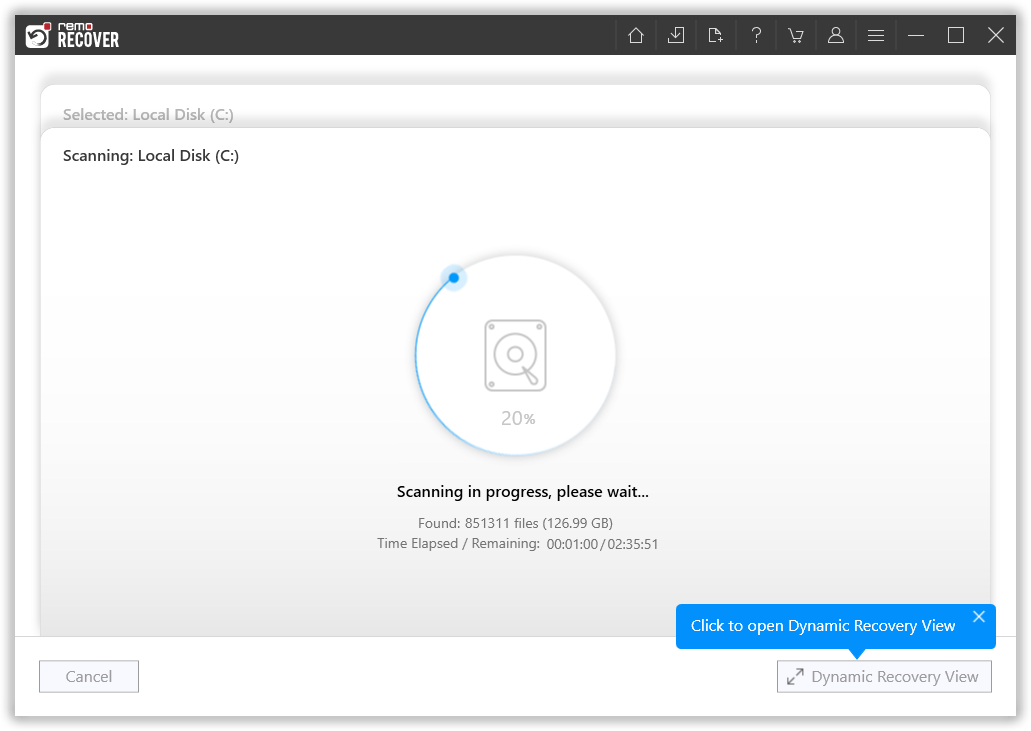
- Auf Ihrem Bildschirm wird eine vollständige Liste aller wiederhergestellten Dateien vom ausgewählten Laufwerk oder Ordner angezeigt. Klick auf das Advanced Filter Option zum schnellen Filtern und Finden .pst file.
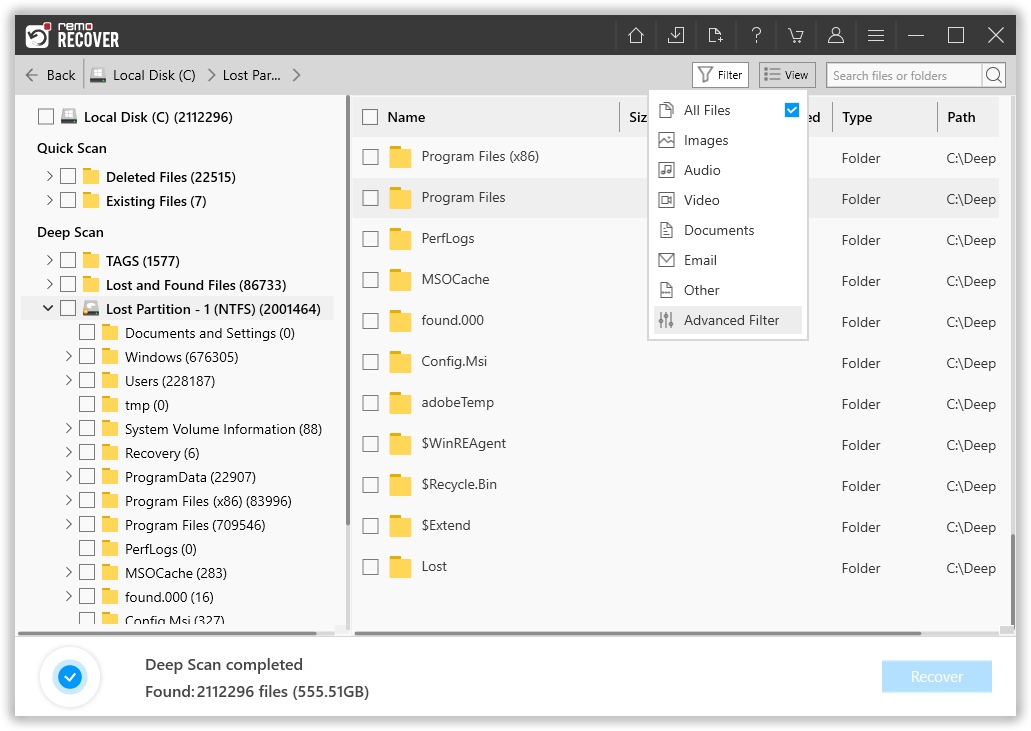
- Wählen Sie die aus file(s) Sie abrufen möchten und klicken Sie auf Recover Klicken Sie auf die Schaltfläche, die Sie auffordert, eine auszuwählen location um die wiederhergestellten PST-Dateien zu speichern.
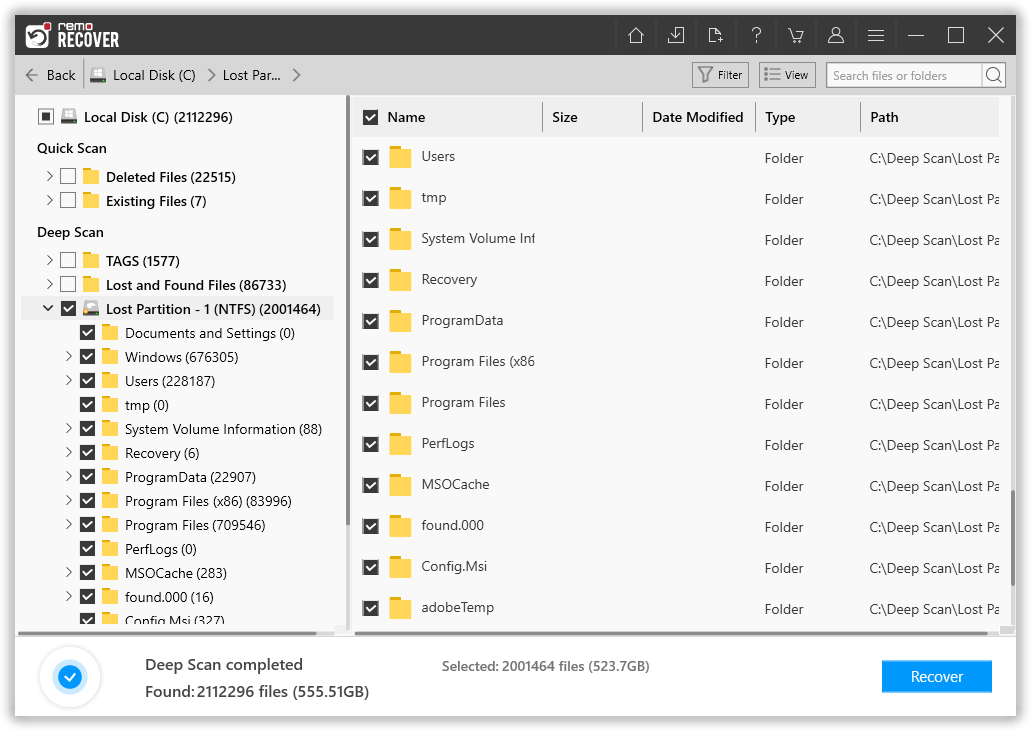
Remo beginnt mit dem Speichern der Wiederherstellungs-Outlook-Datendatei an Ihrem ausgewählten Speicherort.
Wichtiger Hinweis: Wenn Sie Probleme beim Zugriff auf die wiederhergestellte Datei haben, ist Ihre PST-Datei möglicherweise stark beschädigt. Mach dir keine Sorgen; Weitere Informationen finden Sie in diesem Artikel wie man eine PST-Datei repariert das beschädigt oder beschädigt ist oder nicht mehr funktioniert.
Notiz: In diesem Artikel erfahren Sie mehr darüber Die besten Reparaturtools für Outlook-PST-Dateien.
Nachdem Sie die gelöschte Outlook-PST-Datei nun sicher wiederhergestellt haben, ist es an der Zeit, diese Outlook-PST-Datei in Outlook zu importieren.
Teil 2: Importieren der wiederhergestellten PST-Datei in Outlook
Befolgen Sie die unten aufgeführten Schritte, um Ihre Outlook-PST-Datei, die Sie gerade mit Remo wiederhergestellt haben, ganz einfach in Outlook zu importieren:
- Offen Outlook und klicke auf File tab.
- Klicken Sie nun Open and Export aus dem linken Bereich und klicken Sie auf Import or Export.
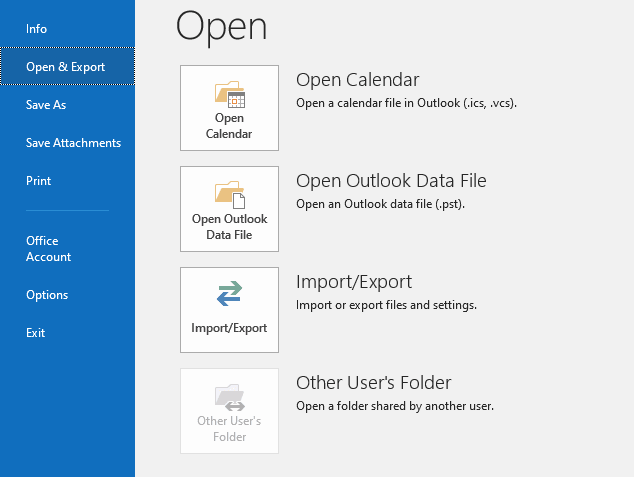
- Import and Export wizard erscheint, wo Sie die Option „Aus Programm oder Datei importieren“ auswählen und klicken sollten Next.
- Klicken Sie auf Browse Klicken Sie auf die Schaltfläche und gehen Sie zu dem Ort, an dem Sie die wiederhergestellte PST-Datei gespeichert haben.
- Sie sehen mehrere Optionen, wie Sie die Duplikate verwalten möchten. Wählen Do not import duplicates und klicken Next.
- Wählen Sie nun aus folders Sie wollen und klicken Sie auf Finish.
Das ist es; Nachdem Sie die oben genannten Schritte ausgeführt haben, haben Sie die gelöschte oder verlorene PST-Datei sicher wiederhergestellt und erfolgreich in Outlook importiert.
Notiz: Falls Sie den gesamten Benutzerordner gelöscht haben, befolgen Sie die in diesem Artikel genannten Lösungen Holen Sie sich den gelöschten Benutzerordner zurück von jeder Windows-Version.
Abschluss:
Hier beenden wir unseren langen Artikel über die Wiederherstellung gelöschter PST-Dateien. Dabei haben wir versucht, Fragen wie „Was ist eine Outlook-PST-Datei?“ zu beantworten. Was passiert, wenn Sie PST-Dateien löschen? Erklären Sie, warum Sie Outlook-PST-Dateien verlieren und wie Sie gelöschte, verlorene oder fehlende Outlook-PST-Dateien am besten wiederherstellen können. Wir haben über das Remo File Recovery Tool gesprochen und Ihnen gezeigt, wie Sie damit Ihre gelöschten Ordner und verlorenen Dateien wiederherstellen und wiederherstellen können.
Ich bin sicher, dass Sie diesen informativen Artikel nützlich fanden.